Drei versteckte Funktionen im AdWords Editor
Der AdWords Editor ist ein beliebtes Tool unter SEA Account Managern. Mit ihm lassen sich offline Änderungen am Account vornehmen. Er bietet zahlreiche Funktionen, nicht alle sind auf den ersten Blick zu entdecken. Wir zeigen daher drei versteckte und dennoch nützliche Funktionen im AdWords Editor.
Noch ein Hinweis: die Beschreibungen und Screenshots beziehen sich auf den Editor 11.0.
Änderung der Großschreibung
Mit der Editor Funktion „Großschreibung ändern“ lassen sich Kampagnen- oder Anzeigengruppennamen, Anzeigentexte und Erweiterungen bearbeiten.
So funktioniert es:
- Die gewünschte Ebene, z.B. Anzeigengruppen, auswählen.
- Die zu bearbeitenden Zeilen auswählen.
- Entweder über „Bearbeiten > Großschreibung ändern“ oder oben den Tab „Text ersetzen“ mit der Funktion „Großschreibung ändern“ wählen.
- Eine der folgenden Optionen wählen:
Großschreibung Titel: Jedes Wort bekommt einen Großbuchstaben.
Großschreibung Satz: Jeweils das erste Wort der Zeile wird groß geschrieben.
Kleinschreibung: Alle Großbuchstaben werden durch Kleinbuchstaben ersetzt.
- Optional das Häkchen bei „Änderungen an doppelten Elementen vornehmen“ setzen, um Duplikate der ausgewählten Zeilen zu erstellen und die Duplikate anstelle des Originals zu bearbeiten.
- Mit „Großschreibung ändern“ wird die Auswahl bestätigt.
- „Alle ändern“ klicken um die Änderungen zu übernehmen.
Verwendung von Formelwörtern bei Suchen/Ersetzen
Die Funktion „Text ersetzen“ ist vor allem beim Accountaufbau und -umbau sinnvoll. In duplizierten Anzeigengruppen lassen sich die Keywords schnell anpassen. Auch bei Änderungen im Anzeigentext hilft die Funktion.
Die Funktion „Text ersetzen“ ist wie gesagt oben als Tab zu finden.
Das Dialogfeld sieht dann so aus:
Im oberen Freifeld wird der Textbestandteil, den es zu ändern gilt, eingetragen. Im unteren Textfeld wird der neue Textbaustein eingesetzt. In unserem Beispiel werden in allen ausgewählten Elementen „marketing“ durch „tool“ ersetzt.
Was viele nicht wissen: Hier können auch Platzhalter (oder Formelwörter) verwendet werden.
Formelwörter müssen in eckigen Klammern gesetzt werden. Es ist egal, ob der Inhalt in Groß- oder Kleinbuchstaben geschrieben wird. Formelwörter können sowohl im oberen Feld „Folgenden Text suchen“ als auch im Feld „Ersetzen durch“ oder in beiden gleichzeitig verwendet werden.
Folgende Formelwörter sind im AdWords Editor möglich:
[account] – Kontoname
[campaign] – Kampagnenname
[adgroup] – Anzeigengruppenname
[keyword] – Keyword-Text
[headline] – Anzeigentitel
[description1] – Textzeile 1 der Anzeige
[description2] – Textzeile 2 der Anzeige
[displayUrl] – Text der angezeigten URL
[destinationUrl] – Text der Ziel-URL
[negativeKeywordSite] – Ausschließendes Keyword oder auszuschließende Website
[field] – Jedes editierbare Feld auf dem ausgewählten Tab
Anwendungsbeispiele
Durch die Verwendung von Formelwörtern können Keywordtexte, Anzeigengruppennamen aber auch Anzeigentexte schnell angepasst werden.
Hier ein Beispiel:
Es werden verschiedene Standorte von Fitnessclubs beworben. Ist der Anzeigengruppenname ein Standort, könnte er an Keywords angefügt werden.
Im Suchfeld eingeben: fitnessclub
Im Feld „Ersetzen durch“ eingeben: [adgroup] fitnessclub
Anzeigengruppe Keyword > neues Keyword
Berlin fitnessclub berlin fitnessclub
Erweiterte Suche
Das Suchfeld ist sehr prominent oben im Editor eingebunden. Mit Klick auf das Lupensymbol öffnet sich das Dialogfeld für die erweiterte Suche. Im Dialogfeld bieten sich zahlreiche Möglichkeiten um die Suche einzugrenzen. Das kann sehr nützlich sein, wenn bestimmte Elemente des Accounts herausgefiltert werden sollen.
Hier einige nützliche Funktionen:
- Mehrere Kriterien
Zunächst lässt sich ein Kriterium auswählen, z.B. alle Keywords, die „online“ enthalten. Mit Klick auf die Suchschaltfläche wird die Suche durchgeführt. Wird dieser Schritt wiederholt, wird die Suche immer weiter eingegrenzt. In unserem Beispiel im Screenshot suchen wir nach Keywords, die aktiv sind und sowohl „online“ als auch „marketing“ beinhalten.
- Filter für die Suche anwenden
Die Suche lässt sich mittels Filtern wie z.B. „neue Elemente“ oder „bearbeitete Elemente“ weiter eingrenzen.
- Suche für erneute Verwendung speichern
Sucheinstellungen lassen sich unter dem Punkt „Gespeicherte Suchanfragen“ >“ Aktuelle Suchanfrage speichern unter“ für eine spätere Anwendung sichern.
- Schnellsuche verwenden
Im Suchfeld kann auch eine Schnellsuche durchgeführt werden. Hier können Textbausteine verwendet werden, um das richtige Kriterium zu wählen. Wird im Suchtext keyword:pizza eingegeben, werden alle Keywords mit dem Begriff „pizza“ aufgelistet. Hier ist die vollständige Liste für die Schnellsuche
- Gleiche Bilder in Anzeigen suchen
Durch eine kleine Funktion lassen sich Bildanzeigen mit den gleichen Motiven finden. Dazu einfach eine Bildanzeige wählen. Dann oben „Tools“ > „Anzeigen mit ausgewählten Bildern darstellen“ wählen.
Fazit
Im Editor verstecken sich einige kleine Funktionen, die die Arbeit eines Account Managers erleichtern können.
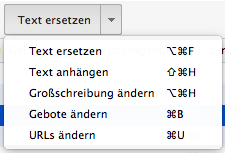
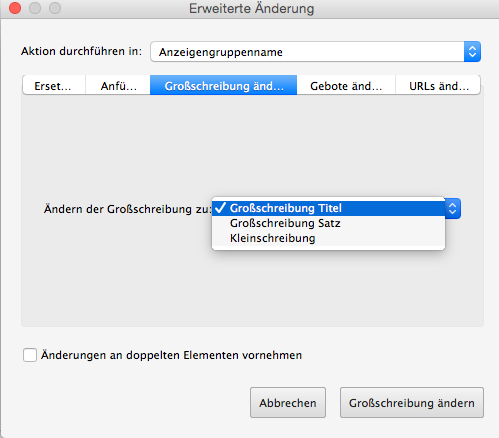
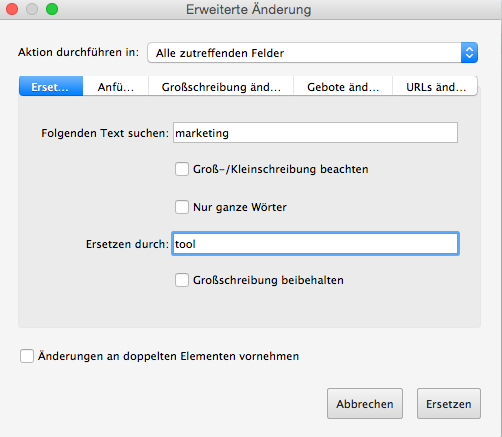
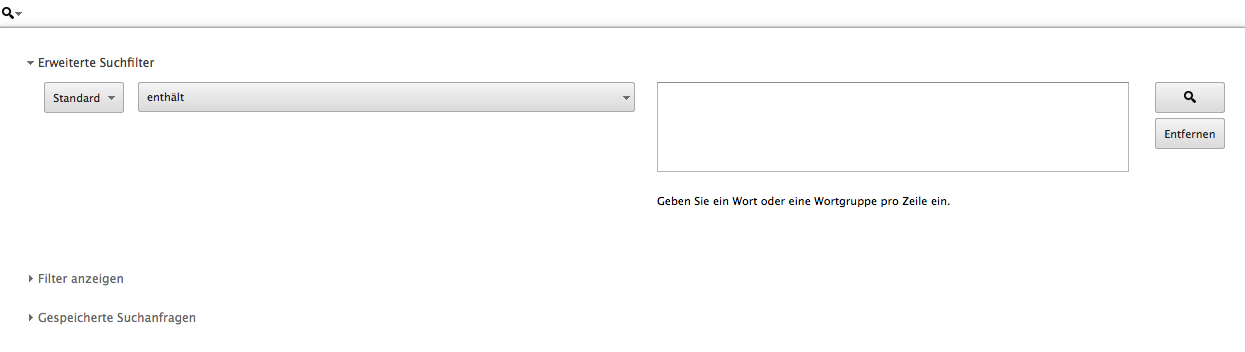
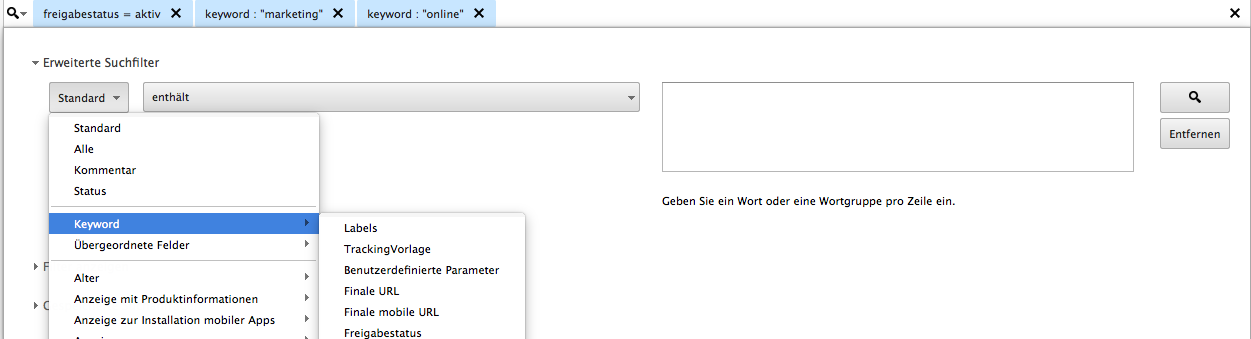
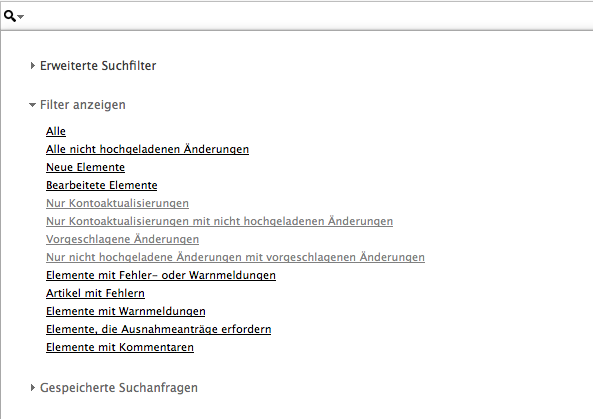





[…] Drei versteckte Funktionen im AdWords Editor […]